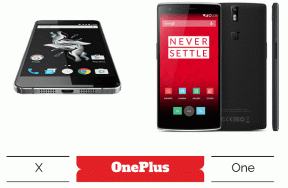Eikö ulkoista asemaa tunnisteta? 3 Ratkaisuja USB-ongelmiin
Sekalaista / / November 29, 2021

Sinun ei tarvitse, huolimatta sisälläsi leijuvasta turhautumisesta. Yllä olevaan skenaarioon on olemassa useita korjauksia. Se voi olla niin yksinkertaista kuin USB-aseman kytkeminen luku-USB-porttiin etuosan sijaan tai tietokoneen uudelleenkäynnistäminen.
Katsotaanpa kolmea yleistä:
Yksinkertaisin ratkaisu, jota voit kokeilla

Irrota tietokoneesi virtalähteestä. Ei… älä vain sammuta sitä virtapainikkeella, koska emolevy jatkaa edelleen virran ottamista virtalähteestä. Joten, katkaise virta ja irrota pistoke pistorasiasta. Odota minuutti tai kaksi ja kytke se sitten takaisin päälle.
Syynä on, että kaikki laitteistokomponentit ovat emolevyllä. Emolevy on myös käynnistettävä uudelleen, jotta se lataa USB: n uudelleen Kuljettajat uudelleen, ja ne toimivat normaalisti. Jos ongelma on kannettavassa tietokoneessa, poista
akku muutaman minuutin ajan ennen kuin kytket sen takaisin ja käynnistät Windowsin uudelleen.Poista USB-laitteen asennus

Jos olet asentanut USB-laitteen aiemmin, virhe saattaa johtua viallisesta laiteohjaimesta. Yritä poistaa ohjaimen asennus ja asentaa se uudelleen. Näin:
- Avaa Laitehallinta (Aloita haku - Tyyppi Laitehallinta).
- Laajenna laitteistoluetteloa. Jos USB-laite on ulkoinen kiintolevy, napsauta laitteistoluettelosta Levyasemat.
- Napsauta hiiren kakkospainikkeella virheen sisältävää USB-laitetta ja napsauta Poista asennus.
- Kun asema on poistettu, irrota USB-laite.
- Käynnistä uudelleen ja liitä sitten USB-laite uudelleen. Laitteiston pitäisi asentua automaattisesti uudelleen.
- Tarkista, tunnistetaanko USB-laite nyt.
Asenna USB-ohjaimet uudelleen

- Irrota kaikki liitetyt USB-laitteet. Siirry Ohjauspaneelista uudelleen Laitehallintaan yllä kuvatulla tavalla.
- Laajenna juurta Universal Serial Bus -ohjaimet ja tarkista, onko ajureissa huutomerkkiä. Tämä osoittaa, että kuljettajassa on ongelma.
- Napsauta hiiren kakkospainikkeella ongelmallista USB-ohjainta, napsauta Poista asennus ja napsauta sitten OK. Voit poistaa jäljellä olevat ohjaimet noudattamalla samaa prosessia.
- Käynnistä tietokone uudelleen ja Windows 7 asentaa kaikki USB-ohjaimet automaattisesti uudelleen.
Voin luetella tässä muutamia muita ratkaisuja, mutta on parasta, että ohjaan sinut Microsoftin ja sen tukisivuille.
Siirry Microsoft-tukeen
Tässä on muutamia resursseja, joita voit hyödyntää:
- Vinkkejä USB-laitteiden ongelmien ratkaisemiseen
- USB-laitteiden ongelmien vianmääritys, joita voi ilmetä sen jälkeen, kun Windows 7- tai Windows Vista -tietokone palaa lepotilasta tai horrostilasta
- Päivitä ajuri laitteistolle, joka ei toimi kunnolla
USB-ongelmat voivat olla niin yksinkertaisia kuin USB-keskittimessä, josta puuttuu virta, tai niin monimutkaisia kuin BIOS-virhe. Hyvä uutinen on, että voit käydä ne läpi askel askeleelta ja mennä juureen.
Kuvan luotto: Ilmaisia digitaalisia kuvia